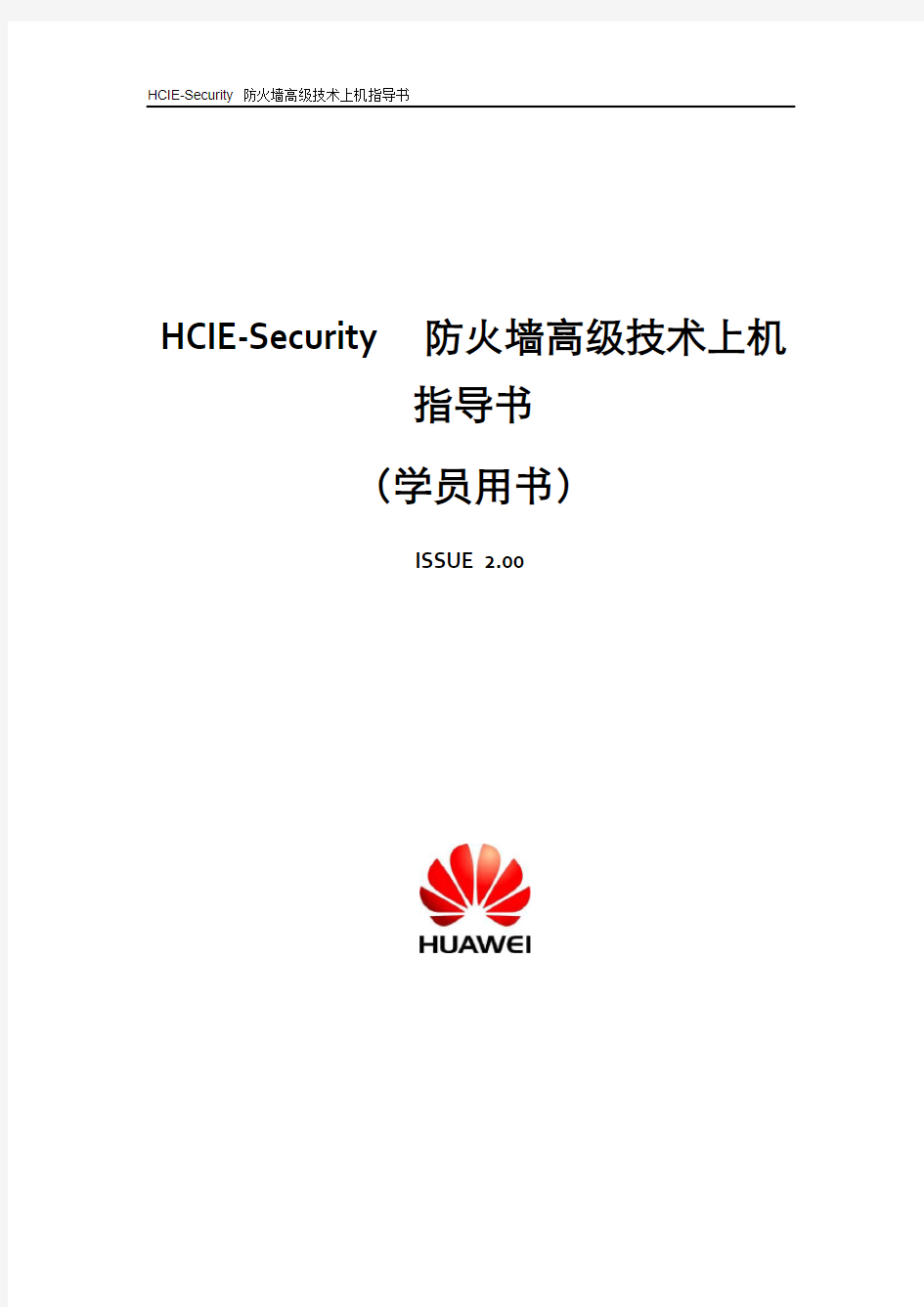

HCIE-Security 防火墙高级技术上机
指导书
(学员用书)
ISSUE 2.00
目录
1防火墙虚拟化实验 (3)
1.1通过虚拟系统隔离企业部门 (69)
2防火墙带宽管理实验 (82)
2.1 在内网管控与安全隔离的场景中实施带宽管理 (82)
1 双机热备实验1.1 业务接口工作在三层,上下行连接交换机的主备备份组网实验
实验目的
企业的两台NGFW的业务接口都工作在三层,上下行分别连接二层交换机。
上行交换机连接运营商的接入点,运营商为企业分配的IP地址为1.1.1.1-1.1.1.5。
现在希望两台NGFW以主备备份方式工作。正常情况下,流量通过NGFW_A
转发。当NGFW_A出现故障时,流量通过NGFW_B转发,保证业务不中断。组网设备
两台同型号的NGFW防火墙,两台交换机,一台路由器,一台PC。
实验拓扑图
NGFW_A
业务通道
备份通道
实验步骤(命令行)
Step 1在NGFW_A上完成网络基本配置。
配置各接口的IP地址。
[NGFW_A] interface GigabitEthernet 1/0/1
[NGFW_A-GigabitEthernet1/0/1] ip address 10.2.0.1 24
[NGFW_A-GigabitEthernet1/0/1] quit
[NGFW_A] interface GigabitEthernet 1/0/3
[NGFW_A-GigabitEthernet1/0/3] ip address 10.3.0.1 24
[NGFW_A-GigabitEthernet1/0/3] quit
[NGFW_A] interface GigabitEthernet 1/0/7
[NGFW_A-GigabitEthernet1/0/7] ip address 10.10.0.1 24
[NGFW_A-GigabitEthernet1/0/7] quit
将各接口加入相应的安全区域。
[NGFW_A] firewall zone trust
[NGFW_A-zone-trust] add interface GigabitEthernet 1/0/3
[NGFW_A-zone-trust] quit
[NGFW_A] firewall zone dmz
[NGFW_A-zone- dmz] add interface GigabitEthernet 1/0/7
[NGFW_A-zone- dmz] quit
[NGFW_A] firewall zone untrust
[NGFW_A-zone- untrust] add interface GigabitEthernet 1/0/1
[NGFW_A-zone- untrust] quit
配置一条缺省路由,下一跳为1.1.1.10。
[NGFW_A] ip route-static 0.0.0.0 0.0.0.0 1.1.1.10
Step 2在NGFW_A上配置VRRP备份组。
在上行业务接口GE1/0/1上配置VRRP备份组1,并将其加入状态为Active的VGMP组。需要注意的是如果接口的IP地址与VRRP备份组地址不在同一网段,则配置VRRP备份组地址时需要指定掩码。
[NGFW_A] interface GigabitEthernet 1/0/1
[NGFW_A-GigabitEthernet1/0/1] vrrp vrid 1 virtual-ip 1.1.1.1 24 active
[NGFW_A-GigabitEthernet1/0/1] quit
在上行业务接口GE1/0/3上配置VRRP备份组2,并将其加入状态为Active的VGMP组。
[NGFW_A] interface GigabitEthernet 1/0/3
[NGFW_A-GigabitEthernet1/0/3] vrrp vrid 2 virtual-ip 10.3.0.3 active
[NGFW_A-GigabitEthernet1/0/3] quit
Step 3在NGFW_A上指定心跳口并启用双机热备功能。
[NGFW_A] hrp interface GigabitEthernet 1/0/7
[NGFW_A] hrp enable
Step 4完成NGFW_B的配置,建立双机热备状态。
NGFW_B和上述NGFW_A的配置基本相同,不同之处在于:
1. NGFW_B各接口的IP地址与NGFW_A各接口的IP地址不相同。
2. NGFW_B的业务接口GigabitEthernet1/0/1和GigabitEthernet1/0/3的
VRRP备份组需要加入状态为Standby的VGMP组。
Step 5在NGFW_A上配置安全策略。双机热备状态成功建立后,NGFW_A的安全策略配置会自动备份到NGFW_B上。
配置安全策略,允许内网用户访问Internet。
HRP_A[NGFW_A] security-policy
HRP_A[NGFW_A-policy-security] rule name trust_to_untrust
HRP_A[NGFW_A-policy-security-rule- trust_to_untrust ] source-zone trust
HRP_A[NGFW_A-policy-security-rule- trust_to_untrust ] destination-zone untrust
HRP_A[NGFW_A-policy-security-rule- trust_to_untrust ] action permit Step 6在NGFW_A上配置NAT策略。双机热备状态成功建立后,NGFW_A的NAT 策略配置会自动备份到NGFW_B上。
配置NAT策略,当内网用户访问Internet时,将源地址由10.3.0.0/16网段转换
为地址池中的地址(1.1.1.2-1.1.1.5)。
HRP_A[NGFW_A]nat address-group group1
HRP_A[NGFW_A-nat-address-group- group1]section 0 1.1.1.2 1.1.1.5
HRP_A[NGFW_A-nat-address-group- group1]quit
HRP_A[NGFW_A] nat-policy
HRP_A[NGFW_A-policy-nat] rule name policy_nat1
HRP_A[NGFW_A-policy-nat-rule- policy_nat1 ] source-zone trust
HRP_A[NGFW_A-policy-nat-rule- policy_nat1 ] destination-zone untrust
HRP_A[NGFW_A-policy-nat-rule- policy_nat1 ] source-address 10.3.0.0 16
HRP_A[NGFW_A-policy-nat-rule- policy_nat1 ] action nat address-group group1 Step 7配置Switch和PC。
分别将两台Switch的三个接口加入同一个VLAN,具体配置命令请参考交换机
的相关文档。
在内网的PC上将VRRP备份组2的地址10.3.0.3设置为默认网关。
实验步骤(Web)
Step 1在NGFW_A上配置接口。
1) 选择“网络> 接口”。
2) 单击GE1/0/1,按如下参数配置。
3) 单击“确定”。
4) 参考上述步骤按如下参数配置GE1/0/3接口。
5) 参考上述步骤按如下参数配置GE1/0/7接口。
Step 2在NGFW_A上配置缺省路由。
1) 选择“网络> 路由> 静态路由”。
2) 单击“新建”,按如下参数配置。
3)单击“确定”。
Step 3在NGFW_A上配置双机热备功能。
1) 选择“系统> 高可靠性> 双机热备”。
2) 单击“配置”。
3) 选中“启用”前的复选框后,按如下参数配置。
4) 单击“确定”。
Step 4在NGFW_B上配置接口。
NGFW_B与NGFW_A的接口配置方法相同,只是IP地址不同。您可以按照“实验拓扑图”配置NGFW_B的各接口,具体过程略。
Step 5在NGFW_B上配置缺省路由。
NGFW_B与NGFW_A的缺省路由配置相同。
Step 6在NGFW_B上配置双机热备功能。
1) 选择“系统> 高可靠性> 双机热备”。
2) 单击“配置”。
3) 选中“启用”前的复选框后,按如下参数配置。
4) 单击“确定”。
Step 7在NGFW_A上配置安全策略。双机热备状态成功建立后,NGFW_A的安全策略配置会自动备份到NGFW_B上。
1) 选择“策略> 安全策略”。
2) 单击“新建”,按如下参数配置。
3) 单击“确定”。
Step 8在NGFW_A上配置NAT策略。双机热备状态成功建立后,NGFW_A的NAT 策略配置会自动备份到NGFW_B上。
1) 选择“策略> NAT策略> NAT地址池”。
2) 单击“新建”,按如下参数配置。
3) 单击“确定”。
4) 选择“策略> NAT策略>源NAT”。
5) 单击“新建”,按如下参数配置。
6) 单击“确定”。
Step 9配置Switch和PC。
分别将两台Switch的三个接口加入同一个VLAN,具体配置命令请参考交换机的相关文档。
在内网的PC上将VRRP备份组2的地址10.3.0.3设置为默认网关。
验证结果
命令行验证步骤:
1、在NGFW_A上执行display vrrp命令,检查VRRP组内接口的状态信息,显
示以下信息表示VRRP组建立成功。
HRP_A
GigabitEthernet1/0/1 | Virtual Router 1
VRRP Group : Active
state : Active
Virtual IP : 1.1.1.1
Virtual MAC : 0000-5e00-0101
Primary IP : 10.2.0.1
PriorityRun : 120
PriorityConfig : 100
ActivePriority : 120
Preempt : YES Delay Time : 0
Advertisement Timer : 1
Auth Type : NONE
Check TTL : YES
GigabitEthernet1/0/3 | Virtual Router 2
VRRP Group : Active
state : Active
Virtual IP : 10.3.0.3
Virtual MAC : 0000-5e00-0102
Primary IP : 10.3.0.1
PriorityRun : 120
PriorityConfig : 100
ActivePriority : 120
Preempt : YES Delay Time : 0
Advertisement Timer : 1
Auth Type : NONE
Check TTL : YES
2、在NGFW_A上执行display hrp state命令,检查当前VGMP组的状态,显示
以下信息表示双机热备建立成功。
HRP_A
The firewall's config state is: ACTIVE
Current state of virtual routers configured as active:
GigabitEthernet1/0/1 vrid 1 : active
GigabitEthernet1/0/3 vrid 2 : active
3、Router位于Untrust区域。在Trust区域的PC端能够ping通Untrust区域的
Router。分别在NGFW_A和NGFW_B上检查会话。
HRP_A
16:19:42 2013/06/08
Current Total Sessions : 1
Icmp VPN: public --> public 10.3.0.10:0[1.1.1.2:10298] --> 1.1.1.10:2048
HRP_S
16:03:19 2013/06/08
Current Total Sessions : 1
icmp VPN:public --> public Remote 10.3.0.10:0[1.1.1.2:10298] -->
1.1.1.10:2048
可以看出NGFW_B上存在带有Remote标记的会话,表示配置双机热备功能后,
会话备份成功。
4、在PC上执行ping 1.1.1.10 –t ,然后将NGFW_A防火墙GE1/0/1接口网线
拨出,观察防火墙状态切换及ping包丢包情况;再将NGFW_A防火墙GE1/0/1
接口网线恢复,观察防火墙状态切换及ping包丢包情况。
Web验证步骤:
1、选择“系统> 高可靠性> 双机热备”,查看双机热备的运行情况。
正常情况下,NGFW_A的“当前运行模式”为“主备备份”,“当前运行角色”
为“主用”;NGFW_B的“当前运行模式”为“主备备份”,“当前运行角色”为
“备用”。这说明流量通过NGFW_A转发。
当NGFW_A出现故障时,NGFW_A的“当前运行模式”为“主备备份”,“当
前运行角色”为“备用”;NGFW_B的“当前运行模式”为“主备备份”,“当前
运行角色”为“主用”。这说明流量通过NGFW_B转发。
2、在Trust区域的PC端能够ping通Untrust区域的Router。分别在NGFW_A
和NGFW_B上检查会话(选择“监控> 会话表”),确认会话是否备份成功。1.2 业务接口工作在三层,上下行连接交换机的负载分担组网实验
实验目的
企业的两台NGFW的业务接口都工作在三层,上下行分别连接二层交换机。上
行交换机连接运营商的接入点,运营商为企业分配的IP地址为1.1.1.1-1.1.1.8。
现在希望两台NGFW以负载分担方式工作。正常情况下,NGFW_A和NGFW_B
共同转发流量。当其中一台NGFW出现故障时,另外一台NGFW转发全部业务,
保证业务不中断。
组网设备
两台同型号的NGFW防火墙,两台交换机,一台路由器,一台PC。
实验拓扑图
NGFW_A
业务通道
备份通道
实验步骤(命令行)
Step 1在NGFW_A上完成网络基本配置。
配置各接口的IP地址。
[NGFW_A] interface GigabitEthernet 1/0/1
[NGFW_A-GigabitEthernet1/0/1] ip address 1.1.1.1 24
[NGFW_A-GigabitEthernet1/0/1] quit
[NGFW_A] interface GigabitEthernet 1/0/3
[NGFW_A-GigabitEthernet1/0/3] ip address 10.3.0.1 24
[NGFW_A-GigabitEthernet1/0/3] quit
[NGFW_A] interface GigabitEthernet 1/0/7
[NGFW_A-GigabitEthernet1/0/7] ip address 10.10.0.1 24
[NGFW_A-GigabitEthernet1/0/7] quit
将各接口加入相应的安全区域。
[NGFW_A] firewall zone trust
[NGFW_A-zone-trust] add interface GigabitEthernet 1/0/3
[NGFW_A-zone-trust] quit
[NGFW_A] firewall zone dmz
[NGFW_A-zone- dmz] add interface GigabitEthernet 1/0/7
[NGFW_A-zone- dmz] quit
[NGFW_A] firewall zone untrust
[NGFW_A-zone- untrust] add interface GigabitEthernet 1/0/1
[NGFW_A-zone- untrust] quit
配置一条缺省路由,下一跳为1.1.1.10。
[NGFW_A] ip route-static 0.0.0.0 0.0.0.0 1.1.1.10
Step 2在NGFW_A上配置VRRP备份组。
为了实现负载分担组网需要在每个业务接口上配置两个VRRP备份组,一个加入状态为Active的VGMP组,一个加入状态为Standby的VGMP组。
在上行业务接口GE1/0/1上配置VRRP备份组1,并将其加入状态为Active的VGMP组;配置VRRP备份组2,并将其加入状态为Standby的VGMP组。
[NGFW_A] interface GigabitEthernet 1/0/1
[NGFW_A-GigabitEthernet1/0/1] vrrp vrid 1 virtual-ip 1.1.1.3 24 active
[NGFW_A-GigabitEthernet1/0/1] vrrp vrid 2 virtual-ip 1.1.1.4 24 standby
[NGFW_A-GigabitEthernet1/0/1] quit
在下行业务接口GE1/0/3上配置VRRP备份组3,并将其加入状态为Active的VGMP组;配置VRRP备份组4,并将其加入状态为Standby的VGMP组。
[NGFW_A] interface GigabitEthernet 1/0/3
[NGFW_A-GigabitEthernet1/0/3] vrrp vrid 3 virtual-ip 10.3.0.3 active
[NGFW_A-GigabitEthernet1/0/3] vrrp vrid 4 virtual-ip 10.3.0.4 standby
[NGFW_A-GigabitEthernet1/0/3] quit
Step 3在NGFW_A上指定心跳口并启用双机热备功能。
[NGFW_A] hrp interface GigabitEthernet 1/0/7
[NGFW_A] hrp enable
Step 4在NGFW_B上完成网络基本配置。
NGFW_B的网络基本配置方法与NGFW_A相同,只是NGFW_B各接口的IP
地址与NGFW_A不同。因此配置过程略,IP地址请参见实验拓扑图。
Step 5在NGFW_B上配置VRRP备份组。
为了实现负载分担组网,NGFW_B上的VRRP备份组加入的VGMP组配置需要与NGFW_A互为镜像。即对于相同的VRRP备份组,如果在NGFW_A上加入了状态为Active的VGMP组,那么在NGFW_B上就需要加入状态为Standby 的VGMP组。
在上行业务接口GE1/0/1上配置VRRP备份组1,并将其加入状态为Standby 的VGMP组;配置VRRP备份组2,并将其加入状态为Active的VGMP组。
[NGFW_B] interface GigabitEthernet 1/0/1
[NGFW_B-GigabitEthernet1/0/1] vrrp vrid 1 virtual-ip 1.1.1.3 24 standby
[NGFW_B-GigabitEthernet1/0/1] vrrp vrid 2 virtual-ip 1.1.1.4 24 active
[NGFW_B-GigabitEthernet1/0/1] quit
在下行业务接口GE1/0/3上配置VRRP备份组3,并将其加入状态为Standby 的VGMP组;配置VRRP备份组4,并将其加入状态为Active的VGMP组。
[NGFW_ B] interface GigabitEthernet 1/0/3
[NGFW_ B -GigabitEthernet1/0/3] vrrp vrid 3 virtual-ip 10.3.0.3 standby
[NGFW_ B -GigabitEthernet1/0/3] vrrp vrid 4 virtual-ip 10.3.0.4 active
[NGFW_ B -GigabitEthernet1/0/3] quit
Step 6在NGFW_B上指定心跳口并启用双机热备功能。
[NGFW_B] hrp interface GigabitEthernet 1/0/7
[NGFW_B] hrp enable
Step 7在NGFW_A上配置安全策略。双机热备状态成功建立后,NGFW_A的安全策略配置会自动备份到NGFW_B上。
配置安全策略,允许内网用户访问Internet。
HRP_A[NGFW_A] security-policy
HRP_A[NGFW_A-policy-security] rule name trust_to_untrust
HRP_A[NGFW_A-policy-security-rule- trust_to_untrust ] source-zone trust
HRP_A[NGFW_A-policy-security-rule- trust_to_untrust ] destination-zone untrust
HRP_A[NGFW_A-policy-security-rule- trust_to_untrust ] action permit
Step 8在NGFW_A上配置NAT策略。双机热备状态成功建立后,NGFW_A的NAT 策略配置会自动备份到NGFW_B上。
配置NAT策略,当内网用户访问Internet时,将源地址由10.3.0.0/16网段转换为NAT地址池中的地址(1.1.1.5-1.1.1.8)。
HRP_A[NGFW_A]nat address-group group1
HRP_A[NGFW_A-nat-address-group- group1]section 0 1.1.1.5 1.1.1.8
HRP_A[NGFW_A-nat-address-group- group1]quit
HRP_A[NGFW_A] nat-policy
HRP_A[NGFW_A-policy-nat] rule name policy_nat1
HRP_A[NGFW_A-policy-nat-rule- policy_nat1 ] source-zone trust
HRP_A[NGFW_A-policy-nat-rule- policy_nat1 ] destination-zone untrust
HRP_A[NGFW_A-policy-nat-rule- policy_nat1 ] source-address 10.3.0.0 16
HRP_A[NGFW_A-policy-nat-rule- policy_nat1 ] action nat address-group group1
HRP_A[NGFW_A-policy-nat-rule- policy_nat1 ] quit
HRP_A[NGFW_A-policy-nat] quit
对于双机热备的负载分担组网,为了防止两台设备进行NAT转换时端口冲突,
需要在NGFW_A和NGFW_B上分别配置可用的端口范围。
在NGFW_A上进行如下配置:
HRP_A[NGFW_A]hrp nat ports-segment primary
在NGFW_B上进行如下配置:
HRP_S[NGFW_B]hrp nat ports-segment secondary
Step 9配置Switch和PC。
分别将两台Switch的三个接口加入同一个VLAN,具体配置命令请参考交换机
的相关文档。
在内网的部分PC上将VRRP备份组3的地址10.3.0.3设置为默认网关,在内
网的另一部分PC上将VRRP备份组4的地址10.3.0.4设置为默认网关,从而
实现内网流量的负载分担。
实验步骤(Web)
Step 10在NGFW_A上配置接口。
1) 选择“网络> 接口”。
2) 单击GE1/0/1,按如下参数配置。
3) 单击“确定”。
4) 参考上述步骤按如下参数配置GE1/0/3接口。
5) 参考上述步骤按如下参数配置GE1/0/7接口。
Step 11在NGFW_A上配置缺省路由。
1) 选择“网络> 路由> 静态路由”。
2) 单击“新建”,按如下参数配置。
3)单击“确定”。
Step 12在NGFW_A上配置双机热备功能
1) 单击“配置”。
2) 选择“系统> 高可靠性> 双机热备”。
3) 选中“启用”前的复选框后,按如下参数配置。
4) 单击“确定”。
Step 13在NGFW_B上配置接口。
NGFW_B与NGFW_A的接口配置方法相同,只是IP地址不同。您可以按照“实验拓扑图”配置NGFW_B的各接口,具体过程略。
Step 14在NGFW_B上配置缺省路由。
NGFW_B与NGFW_A的缺省路由配置相同。
Step 15在NGFW_B上配置双机热备功能。
1) 选择“系统> 高可靠性> 双机热备”。
2) 单击“配置”。
3) 选中“启用”前的复选框后,按如下参数配置。
4) 单击“确定”。
Step 16在NGFW_A上配置安全策略。双机热备状态成功建立后,NGFW_A的安全策略配置会自动备份到NGFW_B上。
1) 选择“策略> 安全策略”。
2) 单击“新建”,按如下参数配置。
3) 单击“确定”。
Step 17在NGFW_A上配置NAT策略。双机热备状态成功建立后,NGFW_A的NAT 策略配置会自动备份到NGFW_B上。
1) 选择“策略> NAT策略> NAT地址池”。
2) 单击“新建”,按如下参数配置。
3) 单击“确定”。
4) 选择“策略> NAT策略>源NAT”。
5) 单击“新建”,按如下参数配置。
6) 单击“确定”。
Step 18配置Switch和PC。
南京信息工程大学实验(实习)报告 实验(实习)名称防火墙实验(实习)日期2012.12.6指导教师朱节中 专业10软件工程年级大三班次2姓名蔡叶文学号 20102344042 得分 【实验名称】 防火墙实验 【实验目的】 掌握防火墙的基本配置;掌握防火墙安全策略的配置。 【背景描述】 1.用接入广域网技术(NA T),将私有地址转化为合法IP地址。解决IP地址不足的问题,有效避免来自外部网络的攻击,隐藏并保护内部网络的计算机。 2.网络地址端口转换NAPT(Network Address Port Translation)是人们比较常用的一种NA T方式。它可以将中小型的网络隐藏在一个合法的IP地址后面,将内部连接映射到外部网络中的一个单独的IP地址上,同时在该地址上加上一个由NA T设备选定的TCP端口号。 3.地址绑定:为了防止内部人员进行非法IP盗用(例如盗用权限更高人员的IP地址,以获得权限外的信息),可以将内部网络的IP地址与MAC地址绑定,盗用者即使修改了IP 地址,也因MAC地址不匹配而盗用失败,而且由于网卡MAC地址的唯一确定性,可以根据MAC地址查出使用该MAC地址的网卡,进而查出非法盗用者。报文中的源MAC地址与IP地址对如果无法与防火墙中设置的MAC地址与IP地址对匹配,将无法通过防火墙。 4.抗攻击:锐捷防火墙能抵抗以下的恶意攻击:SYN Flood攻击;ICMP Flood攻击;Ping of Death 攻击;UDP Flood 攻击;PING SWEEP攻击;TCP端口扫描;UDP端口扫描;松散源路由攻击;严格源路由攻击;WinNuke攻击;smuef攻击;无标记攻击;圣诞树攻击;TSYN&FIN攻击;无确认FIN攻击;IP安全选项攻击;IP记录路由攻击;IP流攻击;IP时间戳攻击;Land攻击;tear drop攻击。 【小组分工】 组长:IP:192.168.10.200 管理员 :IP:172.16.5.4 策略管理员+日志审计员 :IP:172.16.5.3 日志审计员 :IP:172.16.5.2 策略管理员 :IP:172.16.5.1 配置管理员 【实验设备】 PC 五台 防火墙1台(RG-Wall60 每实验台一组) 跳线一条 【实验拓扑】
TjpgDec技术手册 -------R0.01b版 前言 相信大家对FATFS文件系统都不陌生了,2012年FATFS的作者推出了JPG/JPEG图片的解码函数库TJpgDec的R0.01b版,使用方法和FATFS文件系统的使用一样,仅仅调用2个简单的库函数就能完成对JPG/JPEG图片的解码,而且输出的数据格式为RGB888或RGB565。 本文档是根据ChaN的专用网页提供的英文版技术手册翻译而来,因个人水平有限以及时间仓促,错误之处在所难免。本文档原始版权归TJpgDec的作者所有,本人只是做了一下翻译的工作,把这篇文档献给所有嵌入式开发人员,希望能够帮到你们。 嵌入式奋勇前进 2013-10-20
一.前言: TJpgDec是一款为小型嵌入式系统服务的高效且完善的JPEG图片解码模块。它占用内存极少,因此可以移植入像AVR,8051,PIC,Z80,Cortex-M0等等小型单片机中。 二.特点: ?库函数是按照ANSI-C规范编写的,所以应用平台不受 约束。 ?易于使用的主模式操作方式。 ?完全可重入的架构。 ?非常小的内存占用: o RAM仅占用3KB,而不受图片大小的影响。 o ROM 占用3.5-8.5KB,主要用于存储代码和const 常量。 ?输出格式: o输出图片比例: 1/1, 1/2, 1/4 ,1/8 可选 o输出像素格式: RGB888/RGB565(可预设) 三.应用程序接口: 共有2个应用程序接口函数,用于分析和解码JPEG图片(译者注:移植TJpgDec时需要在主程序中调用这两个库函数) ?jd_prepare –为解码一个JPEG图片做准备 ?jd_decomp –解码JPEG图片 四.I/O接口函数: TJpgDec需要用户自定义2个I/O接口函数,用于输入JPEG数据和输出解码后得到的像素数据。 ?Input funciotn - 从输入的数据流中读取JPEG的数据 ?Output function –把解码后得到的像素数据发送到输出设备 五.备注说明: TJpgDec应用模块是一款可用于教育和研发的开源软件。你完全可以根据自己的项目需要或者商业产品的需要,自由更改本软件,而不用担负任何个人责任。 六.ChaN的个人网页:(即TjpgDec库函数下载地址)https://www.doczj.com/doc/972645528.html,/fsw/tjpg/00index.html 注:其他信息,如各版本信息,在此不作翻译了。
一Sniffer 软件的安装和使用 一、实验目的 1. 学会在windows环境下安装Sniffer; 2. 熟练掌握Sniffer的使用; 3. 要求能够熟练运用sniffer捕获报文,结合以太网的相关知识,分析一个自己捕获的以太网的帧结构。 二、实验仪器与器材 装有Windows操作系统的PC机,能互相访问,组成局域网。 三、实验原理 Sniffer程序是一种利用以太网的特性把网络适配卡(NIC,一般为以太同卡)置为杂乱模式状态的工具,一旦同卡设置为这种模式,它就能接收传输在网络上的每一个信息包。 四、实验过程与测试数据 1、软件安装 按照常规方法安装Sniffer pro 软件 在使用sniffer pro时需要将网卡的监听模式切换为混杂,按照提示操作即可。 2、使用sniffer查询流量信息: 第一步:默认情况下sniffer pro会自动选择网卡进行监听,手动方法是通过软件的file 菜单下的select settings来完成。 第二步:在settings窗口中我们选择准备监听的那块网卡,把右下角的“LOG ON”勾上,“确定”按钮即可。 第四步:在三个仪表盘下面是对网络流量,数据错误以及数据包大小情况的绘制图。 第五步:通过FTP来下载大量数据,通过sniffer pro来查看本地网络流量情况,FTP 下载速度接近4Mb/s。 第六步:网络传输速度提高后在sniffer pro中的显示也有了很大变化,utiliazation使用百分率一下到达了30%左右,由于我们100M网卡的理论最大传输速度为12.5Mb/s,所以4Mb/s刚好接近这个值的30%,实际结果和理论符合。 第七步:仪表上面的“set thresholds”按钮了,可以对所有参数的名称和最大显示上限进行设置。 第八步:仪表下的“Detail”按钮来查看具体详细信息。 第九步:在host table界面,我们可以看到本机和网络中其他地址的数据交换情况。
大连理工大学本科实验报告 课程名称:网络综合实验 学院(系):软件学院 专业:软件工程2012年3月30日
大连理工大学实验报告 实验七:防火墙配置与NAT配置 一、实验目的 学习在路由器上配置包过滤防火墙和网络地址转换(NAT) 二、实验原理和内容 1、路由器的基本工作原理 2、配置路由器的方法和命令 3、防火墙的基本原理及配置 4、NAT的基本原理及配置 三、实验环境以及设备 2台路由器、1台交换机、4台Pc机、双绞线若干 四、实验步骤(操作方法及思考题) {警告:路由器高速同异步串口(即S口)连接电缆时,无论插拔操作,必须在路由器电源关闭情况下进行;严禁在路由器开机状态下插拔同/异步串口电缆,否则容易引起设备及端口的损坏。} 1、请在用户视图下使用“reset saved-configuration”命令和“reboot”命令分别 将两台路由器的配置清空,以免以前实验留下的配置对本实验产生影响。2、在确保路由器电源关闭情况下,按图1联线组建实验环境。配置IP地址,以 及配置PC A 和B的缺省网关为202.0.0.1,PC C 的缺省网关为202.0.1.1,PC D 的缺省网关为202.0.2.1。
202.0.0.2/24 202.0.1.2/24 192.0.0.1/24192.0.0.2/24 202.0.0.1/24 202.0.1.1/24S0 S0 E0E0 202.0.0.3/24 202.0.2.2/24 E1 202.0.2.1/24AR18-12 AR28-11 交叉线 交叉线 A B C D 图 1 3、在两台路由器上都启动RIP ,目标是使所有PC 机之间能够ping 通。请将为达到此目标而在两台路由器上执行的启动RIP 的命令写到实验报告中。(5分) AR18-12 [Router]interface ethernet0 [Router -Ethernet0]ip address 202.0.0.1 255.255.255.0 [Router -Ethernet0]interface serial0 [Router - Serial0]ip address 192.0.0.1 255.255.255.0 [Router - Serial0]quit [Router]rip [Router -rip ]network all AR28-11 [Quidway]interface e0/0 [Quidway-Ethernet0/0]ip address 202.0.1.1 255.255.255.0 [Quidway-Ethernet0/0]interface ethernet0/1 [Quidway-Ethernet0/1]ip address 202.0.2.1 255.255.255.0 [Quidway-Ethernet0/1]interface serial/0 [Quidway-Serial0/0]ip address 192.0.0.2 255.255.255.0 [Quidway-Serial0/0]quit [Quidway]rip [Quidway-rip]network 0.0.0.0 Ping 结果如下:全都ping 通
一、实验目的 ●通过实验深入理解防火墙的功能和工作原理 ●熟悉天网防火墙个人版的配置和使用 二、实验原理 ●防火墙的工作原理 ●防火墙能增强机构内部网络的安全性。防火墙系统决定了 哪些内部服务可以被外界访问;外界的哪些人可以访问内 部的服务以及哪些外部服务可以被内部人员访问。防火墙 必须只允许授权的数据通过,而且防火墙本身也必须能够 免于渗透。 ●两种防火墙技术的对比 ●包过滤防火墙:将防火墙放置于内外网络的边界;价格较 低,性能开销小,处理速度较快;定义复杂,容易出现因 配置不当带来问题,允许数据包直接通过,容易造成数据 驱动式攻击的潜在危险。 ●应用级网关:内置了专门为了提高安全性而编制的Proxy 应用程序,能够透彻地理解相关服务的命令,对来往的数 据包进行安全化处理,速度较慢,不太适用于高速网 (ATM或千兆位以太网等)之间的应用。 ●防火墙体系结构 ●屏蔽主机防火墙体系结构:在该结构中,分组过滤路由器 或防火墙与Internet 相连,同时一个堡垒机安装在内部
网络,通过在分组过滤路由器或防火墙上过滤规则的设 置,使堡垒机成为Internet 上其它节点所能到达的唯一 节点,这确保了内部网络不受未授权外部用户的攻击。 ●双重宿主主机体系结构:围绕双重宿主主机构筑。双重宿 主主机至少有两个网络接口。这样的主机可以充当与这些 接口相连的网络之间的路由器;它能够从一个网络到另外 一个网络发送IP数据包。但是外部网络与内部网络不能 直接通信,它们之间的通信必须经过双重宿主主机的过滤 和控制。 ●被屏蔽子网体系结构:添加额外的安全层到被屏蔽主机体 系结构,即通过添加周边网络更进一步的把内部网络和外 部网络(通常是Internet)隔离开。被屏蔽子网体系结构 的最简单的形式为,两个屏蔽路由器,每一个都连接到周 边网。一个位于周边网与内部网络之间,另一个位于周边 网与外部网络(通常为Internet)之间。 四、实验内容和步骤 (1)简述天网防火墙的工作原理 天网防火墙的工作原理: 在于监视并过滤网络上流入流出的IP包,拒绝发送可疑的包。基于协议特定的标准,路由器在其端口能够区分包和限制包的能力叫包过滤。由于Internet 与Intranet 的连接多数都要使用路由器,所以Router成为内外通信的必经端口,Router的厂商在Router上加入IP 过
实验十一蓝盾防火墙的连接与登录配置 【实验名称】 防火墙的连接与登录配置 【计划学时】 2学时 【实验目的】 1、掌握防火墙的基本连线方法; 2、通过安装控制中心,实现防火墙的登录; 3、了解防火墙的基本设置、管理模式和操作规范; 4、理解规则的建立过程。 【基本原理】 对于防火墙的连接,在本实验里设定LAN口为内网接口,W AN口为外网接口。DMZ (Demilitarized Zone),即”非军事化区”,它是一个非安全系统与安全系统之间的缓冲区,这个缓冲区位于企业内部网络和外部网络之间的小网络区域内,在这个小网络区域内可以放置一些必须公开的服务器设施,如企业Web服务器、FTP服务器和论坛等。另一方面,通过这样一个DMZ区域,更加有效地保护了内部网络,因为这种网络部署,比起一般的防火墙方案,对攻击者来说又多了一道关卡。 蓝盾防火墙允许网口信息名称自定义,支持多线接入,使得应用范围扩大。 【实验拓扑】 蓝盾防火墙 【实验步骤】 一、了解防火墙初始配置
打开了81端口(HTTP)和441端口(HTTPS)以供管理防火墙使用。本实验我们利用网线连接ADMIN口与管理PC,并设置好管理PC的IP地址。 2、默认所有配置均为空,可在管理界面得到防火墙详细的运行信息。 二、利用浏览器登陆防火墙管理界面 1、根据拓扑图将PC机与防火墙的ADMIN网口连接起来,当需要连接内部子网或外线连接时也只需要将线路连接在对应网口上 2、客户端设置,以XP为例,打开网络连接,设置本地连接IP地址: 3、“开始” “运行”,输入“CMD”,打开命令行窗口,使用ping命令测试防火墙和管理PC间是否能互通。
建筑工程技术指导手册 1 总则 1.1农村危房改造重建要以保证困难农户重建房屋质量,保护困难农户生命财产安全,改善困难农户居住条件为基本原则,贯彻执行国家法律、法规及相关的标准规范。 1.2服从村庄、集镇、建制镇总体规划和建设规划,注重将农房改造重建与村庄整治、人居环境改善相结合。 1.3农村危房改造重建,要因地制宜采用合格的建筑材料,鼓励应用节能环保型的新技术、新材料、新工艺。 1.4本指导手册主要用于农村困难农户翻建新建二层(含二层)以下的自用住宅及附属用房。 2房屋选址 2.1新建房屋选址要符合规划要求。符合规划的建房户应尽量利用原宅基地恢复建设。有条件的地方,择址新建的房屋应与生态建设紧密结合,不占或少占耕地。 2.2房屋选址应选择稳定基岩,坚硬土,开阔平坦、密实、硬度均匀稳定的有利地段建房。避开活动断层和可能发生滑坡、山崩、地陷、非岩质的陡坡,突出的山嘴,孤立的山包地段,避开饱和砂层、软弱土层、软硬不均的土层和容易发生砂土液化的地段。 2.3选择向阳、通风良好的地段,避开风口和窝风地段。 2.4拟建房屋不能占压地下管线,应与各类电力线路保持安全距离(其中1千伏以下不小于4米,4千伏以下不小于6米),否则必须报告电力线路管理部门采取安全防护措施。 3房屋的建筑设计 3.1房屋建筑设计应围绕使用功能兼顾周围环境,鼓励建房人员采用本地区农房设计通用图集及新技术建设农房。 3.2房屋建筑设计体现以整体环境为中心的设计理念,兼顾农村地方特色,做好房屋外部环境的整体空间布局,处理好户外交往空间,要在保护、节约耕地
的前提下做到以实用为主,采取多种单元类型,系列化拼接,注意房屋建筑节能措施的实施和使用节能建材。 3.3房屋功能布局要做到生产功能与生活功能区分,实行人畜分离,采用科学合理的农村房屋家居功能模式。 3.4在建筑结构设计中要使用成熟的节能体系和节能环保建材;计算各结点承载力;确定窗墙比;提高门窗保温隔热性能和气密性;合理选择朝向;综合利用新能源、可再生能源。 3.5对主要持力层范围内存在软弱粘性土层的地基,应设置钢筋混凝土圈梁或进行地基加固处理。 3.6 在抗震设防地区,要充分考虑抗震设防要求;在雷区应考虑防雷设防要求。 4基础工程 4.1基础地基选择 4.1.1 基础持力层应落在中硬土以上地质均匀的老土层上,基础埋深不少于500毫米。 4.1.2 当基础地基出现软硬不均时,对软土部分进行处理,挖成台阶型,使地基持力层土质相对均匀一致。 4.1.3 当基础持力层落在斜面岩层上时,基槽应挖成台阶型并应有镶固,防止基础滑移。 4.1.4 在坡顶建房,基础应距边坡一定距离,具体视地质情况定。当边坡角大于45°、坡高h大于8米时,应请专业技术人员进行边坡稳定性验算,防止圆弧滑动。对于稳定的边坡,基础底面外边缘线至坡顶水平距离L不得小于2.5米。如所建房屋临近边坡底部,在确保边坡安全稳定的情况下,也应与边坡保持一定距离。 4.2毛石基础施工 4.2.1 砌筑毛石基础的第一皮石块时,基底应用高强度等级的砌筑砂浆找平坐浆,石块大面向下,并选择比较方正的石块砌在各转角处。 4.2.2 应根据石块自然形状交错位置,尽量使石块间缝隙最小,然后将砂浆填在空隙中,并且铁钎插捣密实。严禁采取先放小石块后灌浆的放法。 4.2.3 基础最上一皮石块,宜选用较大的毛石砌筑。基础的第一皮及转角处、交接处和洞口处,应选用较大平毛石砌筑。 4.2.4 毛石基础的转角及交接处应同时砌筑。如不能同时砌筑又必须留槎
防火墙实验报告记录
————————————————————————————————作者:————————————————————————————————日期:
一、实验目的 ●通过实验深入理解防火墙的功能和工作原理 ●熟悉天网防火墙个人版的配置和使用 二、实验原理 ●防火墙的工作原理 ●防火墙能增强机构内部网络的安全性。防火墙系统决定了 哪些内部服务可以被外界访问;外界的哪些人可以访问内 部的服务以及哪些外部服务可以被内部人员访问。防火墙 必须只允许授权的数据通过,而且防火墙本身也必须能够 免于渗透。 ●两种防火墙技术的对比 ●包过滤防火墙:将防火墙放置于内外网络的边界;价格较 低,性能开销小,处理速度较快;定义复杂,容易出现因 配置不当带来问题,允许数据包直接通过,容易造成数据 驱动式攻击的潜在危险。 ●应用级网关:内置了专门为了提高安全性而编制的Proxy 应用程序,能够透彻地理解相关服务的命令,对来往的数 据包进行安全化处理,速度较慢,不太适用于高速网 (ATM或千兆位以太网等)之间的应用。 ●防火墙体系结构 ●屏蔽主机防火墙体系结构:在该结构中,分组过滤路由器 或防火墙与Internet 相连,同时一个堡垒机安装在内部
网络,通过在分组过滤路由器或防火墙上过滤规则的设 置,使堡垒机成为Internet 上其它节点所能到达的唯一 节点,这确保了内部网络不受未授权外部用户的攻击。 ●双重宿主主机体系结构:围绕双重宿主主机构筑。双重宿 主主机至少有两个网络接口。这样的主机可以充当与这些 接口相连的网络之间的路由器;它能够从一个网络到另外 一个网络发送IP数据包。但是外部网络与内部网络不能 直接通信,它们之间的通信必须经过双重宿主主机的过滤 和控制。 ●被屏蔽子网体系结构:添加额外的安全层到被屏蔽主机体 系结构,即通过添加周边网络更进一步的把内部网络和外 部网络(通常是Internet)隔离开。被屏蔽子网体系结构 的最简单的形式为,两个屏蔽路由器,每一个都连接到周 边网。一个位于周边网与内部网络之间,另一个位于周边 网与外部网络(通常为Internet)之间。 四、实验内容和步骤 (1)简述天网防火墙的工作原理 天网防火墙的工作原理: 在于监视并过滤网络上流入流出的IP包,拒绝发送可疑的包。基于协议特定的标准,路由器在其端口能够区分包和限制包的能力叫包过滤。由于Internet 与Intranet 的连接多数都要使用路由器,所以Router成为内外通信的必经端口,Router的厂商在Router上加入IP 过
实验三防火墙软件的安装与配置 一、防火墙软件的安装 1.双击已经下载好的安装程序,出现如下图所示的安装界面: 2. 在出现的如上图所示的授权协议后,请仔细阅读协议,如果你同意协议中的所有条款,请选择“我接受此协议”,并单击下一步继续安装。如果你对协议有任何异议可以单击取消,安装程序将会关闭。必须接受授权协议才可以继续安装天网防火墙。如果同意协议,单击下一步将会出现如下选择安装的文件夹的界面:
3.继续点击下一步出现如下图所示的选择“开始”菜单文件夹,用于程序的快捷方式 4.点击下一步出现如下图所示的正在复制文件的界面,此时是软件正在安装,请用户耐心等待。
5.文件复制基本完成后,系统会自动弹出如下图所示的“设置向导”,为了方便大家更好的使用天网防火墙,请仔细设置。 6.单击下一步出现如下图所示的“安全级别设置”。为了保证您能够正常上网并免受他人的 恶意攻击,一般情况下,我们建议大多数用户和新用户选择中等安全级别,对于熟悉天网防火墙设置的用户可以选择自定义级别。
7.单击下一步可以看见如下图所示的“局域网信息设置”,软件将会自动检测你的IP 地址,并记录下来,同时我们也建议您勾选“开机的时候自动启动防火墙”这一选项,以保 证您的电脑随时都受到我们的保护。 8.单击下一步进入“常用应用程序设置”,对于大多数用户和新用户建议使用默认选
项。 9.单击下一步,至此天网防火墙的基本设置已经完成,单击“结束”完成安装过程。
10.请保存好正在进行的其他工作,单击完成,计算机将重新启动使防火墙生效。 二、防火墙软件的配置 1.局域网地址设置,防火墙将会以这个地址来区分局域网或者是INTERNET的IP来源。 3-1:局域网地址设置 2.管理权限设置,它有效地防止未授权用户随意改动设置、退出防火墙等如图3-2.
实验四防火墙基本配置实验 【实验目的】 1.了解防火墙的基本原理; 2.掌握防火墙的基本配置方法。 【实验环境】 1.实验3-4人一组。 2.Cisco PIX防火墙一台。 3.PC机4台,其中一台PC机上安装FTP服务器端软件,并连接在内部网络。 4.RJ-45连接电缆若干。 5.Console配置线一根。 【实验内容】 1.按图1-1搭建本地配置环境 通过PC机用Console配置线连接到防火墙Console口对防火墙进行配置。 2.按图1-2拓扑结构组网。 3.配置要求:(如有已保存的配置,先使用write erase清除闪存中的配置信息) (1)所有的口令都设置为“cisco”(实际上,除了“cisco”之外,你可设置为任意的口令,
但实验中统一用“cisco”以避免口令杂乱带来的问题)。 (2)内部网络是10.0.0.0,子网掩码为255.0.0.0。PIX防火墙的内部IP地址是10.1.1.1。(3)外部网络是1.1.1.0,子网掩码为255.0.0.0,PIX防火墙的外部IP地址是1.1.1.1。(4)在防火墙上配置地址转换,使内部PC机使用IP地址1.1.1.3访问外部网络。 (5)用于外部网络的默认路由是1.1.1.254。 (6)外部网络上的计算机只能访问内部网络FTP服务。 (7)允许10.1.1.0网段的电脑telnet到防火墙上。 4.将配置文件以附件方式用电子邮件发送到lws@https://www.doczj.com/doc/972645528.html,。附件名为:实验四配置文件-学号姓名。 【实验参考步骤】 注意:实验中用到的IP地址等内容以实验要求中的内容为准,以下内容中的配置举例仅为说明命令的用法。 在配置PIX防火墙之前,先来介绍一下防火墙的物理特性。防火墙通常具有至少3个接口,但许多早期的防火墙只具有2个接口;当使用具有3个接口的防火墙时,就至少产生了3个网络,描述如下: 内部区域(内网):内部区域通常就是指企业内部网络或者是企业内部网络的一部分。它是互连网络的信任区域,即受到了防火墙的保护。 外部区域(外网):外部区域通常指Internet或者非企业内部网络。它是互连网络中不被信任的区域,当外部区域想要访问内部区域的主机和服务,通过防火墙,就可以实现有限制的访问。 停火区(DMZ):停火区是一个隔离的网络,或几个网络。位于停火区中的主机或服务器被称为堡垒主机。一般在停火区内可以放置Web服务器,Mail服务器等。停火区对于外部用户通常是可以访问的,这种方式让外部用户可以访问企业的公开信息,但却不允许他们访问企业内部网络。 注意:2个接口的防火墙是没有停火区的。 当第一次启动PIX防火墙的时候,可以看到一个这样的屏幕显示:
课程设计报告 课程名称计算机网络 课题名称1、防火墙技术与实现 2、无线WLAN的设计与实现 专业计算机科学与技术 班级0802班 学号200803010212
姓名王能 指导教师刘铁武韩宁 2011年3 月6 日
湖南工程学院 课程设计任务书 一.设计内容: 问题1:基于802.1X的认证系统 建立为了便于集中认证和管理接入用户,采用AAA(Authentication、Authorization 和Accounting)安全体系。通过某种一致的办法来配置网络服务,控制用户通过网络接入服务器的访问园区网络,设计内容如下: 1.掌握IEEE820.1X和RADIUS等协议的工作原理,了解EAP协议 2.掌握HP5308/HP2626交换机的配置、调试方法 3.掌握WindowsIAS的配置方法和PAP,CHAP等用户验证方法 4.建立一个基于三层交换机的模拟园区网络,用户通过AAA方式接入园区网络 问题2:动态路由协议的研究与实现 建立基于RIP和OSPF协议的局域网,对RIP和OSPF协议的工作原理进行研究,设计内容如下: 1.掌握RIP和OSPF路由协议的工作原理 2.掌握HP5308三层交换机和HP7000路由器的配置、调试方法 3.掌握RIP和OSPF协议的报文格式,路由更新的过程 4.建立基于RIP和OSPF协议的模拟园区网络 5.设计实施与测试方案 问题3:防火墙技术与实现 建立一个园区网络应用防火墙的需求,对具体实施尽心设计并实施,设计内容如下: 1.掌握防火墙使用的主要技术:数据包过滤,应用网关和代理服务 2.掌握HP7000路由器的配置、调试方法
防水工程技术手册(2015版-1) 设计工程部
目录: 第一部分:总说明 第二部分: 第一节:屋面露台防水部分(设计要求)——————————————————第05页第二节:屋面露台防水部分(施工要求)——————————————————第10页第三节:墙面防水部分(设计要求)————————————————————第20页第四节:墙面防水部分(施工要求)————————————————————第24页第五节:厨卫防水部分(设计要求)————————————————————第29页第六节:厨卫防水部分(施工要求)————————————————————第29页第七节:门窗及幕墙防水部分(设计要求)—————————————————第30页第八节:门窗及幕墙防水部分(施工要求)—————————————————第32页第九节:地下室防水部分(设计要求)———————————————————第33页第十节:地下室防水部分(施工要求)———————————————————第37页第三部分:具体案例分析
第一节:常见案例分析——————————————————————————第38页第二节:特殊案例分析——————————————————————————第47页第四部分:相关项目实施大样 第一节:常见部位大样——————————————————————————第50页第二节:特殊部位大样——————————————————————————第56页第三节:施工流程大样——————————————————————————第58页 第一部分:总说明 1总说明 防水工程的设计及施工应遵循“防、排、截、堵相结合,刚柔相济、因地制宜,综合治理的原则”,做到先排后防,即首先不能有积水,要将水在短时
一、实验目得 ●通过实验深入理解防火墙得功能与工作原理 ●熟悉天网防火墙个人版得配置与使用 二、实验原理 ●防火墙得工作原理 ●防火墙能增强机构内部网络得安全性.防火墙系统决定了 哪些内部服务可以被外界访问;外界得哪些人可以访问内 部得服务以及哪些外部服务可以被内部人员访问。防火墙 必须只允许授权得数据通过,而且防火墙本身也必须能够 免于渗透。 ●两种防火墙技术得对比 ●包过滤防火墙:将防火墙放置于内外网络得边界;价格较 低,性能开销小,处理速度较快;定义复杂,容易出现因配置 不当带来问题,允许数据包直接通过,容易造成数据驱动 式攻击得潜在危险. ●应用级网关:内置了专门为了提高安全性而编制得Proxy 应用程序,能够透彻地理解相关服务得命令,对来往得数据 包进行安全化处理,速度较慢,不太适用于高速网(ATM 或千兆位以太网等)之间得应用。 ●防火墙体系结构 ●屏蔽主机防火墙体系结构:在该结构中,分组过滤路由器 或防火墙与Internet 相连,同时一个堡垒机安装在内
部网络,通过在分组过滤路由器或防火墙上过滤规则得设 置,使堡垒机成为Internet 上其它节点所能到达得唯 一节点,这确保了内部网络不受未授权外部用户得攻击。 ●双重宿主主机体系结构:围绕双重宿主主机构筑。双重宿 主主机至少有两个网络接口。这样得主机可以充当与这些 接口相连得网络之间得路由器;它能够从一个网络到另外 一个网络发送IP数据包.但就是外部网络与内部网络不能 直接通信,它们之间得通信必须经过双重宿主主机得过滤 与控制. ●被屏蔽子网体系结构:添加额外得安全层到被屏蔽主机体 系结构,即通过添加周边网络更进一步得把内部网络与外 部网络(通常就是Internet)隔离开。被屏蔽子网体系结 构得最简单得形式为,两个屏蔽路由器,每一个都连接到周 边网。一个位于周边网与内部网络之间,另一个位于周边 网与外部网络(通常为Internet)之间。 四、实验内容与步骤 (1)简述天网防火墙得工作原理 天网防火墙得工作原理: 在于监视并过滤网络上流入流出得IP包,拒绝发送可疑得包。基于协议特定得标准,路由器在其端口能够区分包与限制包得能力叫包过滤。由于Internet与Intranet 得连接多数都要使用路由器,所以Router成为内外通信得必经端口,Router得厂商在Router上加
实验10 思科ASA防火墙的NAT配置 一、实验目标 1、掌握思科ASA防火墙的NAT规则的基本原理; 2、掌握常见的思科ASA防火墙的NAT规则的配置方法。 二、实验拓扑 根据下图搭建拓扑通过配置ASA防火墙上的NAT规则,使得inside区能单向访问DMZ区和outside区,DMZ区和outside区能够互访。 三、实验配置 1、路由器基本网络配置,配置IP地址和默认网关 R1#conf t R1(config)#int f0/0 R1(config-if)#ip address 192.168.2.1 255.255.255.0 R1(config-if)#no shutdown R1(config-if)#exit R1(config)#ip default-gateway 192.168.2.254 //配置默认网关 R1(config)#ip route 0.0.0.0 0.0.0.0 192.168.2.254 //添加默认路由R1(config)#exit R1#write R2#conf t R2(config)#int f0/0 R2(config-if)#ip address 202.1.1.1 255.255.255.0 R2(config-if)#no shutdown R2(config-if)#exit R2(config)#ip default-gateway 202.1.1.254 R2(config)#exit
R2#write Server#conf t Server(config)#no ip routing //用路由器模拟服务器,关闭路由功能Server(config)#int f0/0 Server(config-if)#ip address 192.168.1.1 255.255.255.0 Server(config-if)#no shutdown Server(config-if)#exit Server(config)#ip default-gateway 192.168.1.254 Server(config)#exit Server#write *说明:实际配置中最好在三台路由器上都添加一条通往防火墙的默认路由,但在本实验中Server和R2不配置不影响实验效果。 2、防火墙基本配置,配置端口IP地址和定义区域 ciscoasa# conf t ciscoasa(config)# int g0 ciscoasa(config-if)# nameif inside ciscoasa(config-if)# ip address 192.168.2.254 255.255.255.0 ciscoasa(config-if)# no shutdown ciscoasa(config-if)# exit ciscoasa(config)# int g1 ciscoasa(config-if)# nameif dmz ciscoasa(config-if)# security-level 50 ciscoasa(config-if)# ip address 192.168.1.254 255.255.255.0 ciscoasa(config-if)# no shutdown ciscoasa(config-if)# exit ciscoasa(config)# int g2 ciscoasa(config-if)# nameif outside ciscoasa(config-if)# ip address 202.1.1.254 255.255.255.0 ciscoasa(config-if)# no shutdown ciscoasa(config-if)# exit 3、防火墙NAT规则配置 *说明:思科ASA 8.3 版本以后,NAT配置的方法发生了很大的改变。本文档会对改版前后的命令作比较,便于读者的理解和运用。 *可以通过show version命令来查看防火墙当前的版本。 (1)配置协议类型放行 //状态化icmp流量,让icmp包能回包。fixup命令作用是启用、禁止、改变一个服务或协议通过防火墙。
?EtherCAT??? 3 EtherCAT ?
? EtherCAT ?? ? ? ???? ? ??ぎ? ? ? ? ? ? āEtherCAT ? ?催?? ? ? ?? ???? ? ?? ?EtherCAT ? ? ?? ??? ? ??П?? ? ? ?? ? ?? ??催 ? ? ? ??? ? ?? ? ?? ????? ? ?? ???? ? ? ?ā ? ? ?? ? ?? ? ?? āEtherCAT 催 ???? ? ?? ?? ??催 ?? ??? ?? ? ? ?? ??? ? ?催???? ?? ??? ? ??? ? ?? ?Ether-CAT ? ?? ?? ?? ?? ?? TCP/IP ㄝ ? ? ? ? ???? ???? ? ?? ?? ???? ?? ?? EtherCAT Ё ?? ?? ? ? Ё ? ??ā ? Ё ???? ? ?? ? ? ??????? ?? āEtherCAT ? ????? ??Ё催? ??????EtherCAT ?? ? ?? ?????〇 ??? ? ? ? ? PC ? ? ??? ? EtherCAT ??? ? ? ? ? EtherCAT ?キ??? ?????? ?? ??? ? ?? ???? ? ?? EtherCAT ?キ??? ?? ? ?? ??キ ??? ?ā ? ? ? ??お ? ?? ?? ā ? ? ?? Ё?? 偅 П???? ????????? ?? ???? ?? ? ?? ??? ?催? ?催??? ? ? ? ? ?????? ? ????EtherCAT ????? ?? ?????催??? ? ? ? ? ?佪 ? ??? ????? ???キ?? ?? ???? ? ???? ? ? ? ? ? ? Н???? ? ? ? ????? ? ? ?????? ?? ? ?? г????キ ? ??? ?? ???? ? ? ? ?? ??? ??? ??? ?? ? ?? ?? ? ? ?? ?ā ? Beckhoff ? ? ?? ? ??Hans Beckhoff ?? ā ??EtherCAT ? ? ? PC ?催? ??キ ? ? ???? ? ? ??? ?? ? ?????? ?EtherCAT ?? ? Ё ??? ? ?? ? ?? ?EtherCAT г B eckhoff ?? ?偼 ????? ? ?? 催 ?乍 ? ? ?ā ? ? 乎 ?? ?おЁ ? ???Ё ? ??? ?お ?お ?? ? āEtherCAT ? ?? ?Ё ? ? ?? ?? PLC ?? ?? ? ? 偅 ?ㄝ ?? ? 催? ?有 ? ? ? ??? ?? ? EtherCAT ??? ?? ? ? ??? ?? ? ? Ё ?? ??? ? ??EtherCAT ? ???? ? ?? ??? ?? ??? ?? 催?? ? ? ? ? ? ? ?? ?? ?? ???? ? 催? ????? ? ???? ? ?? ? EtherCAT ? ?? ? ?EtherCAT ? ? ? ????? ?ㄝ?? ? Ё ? ??? ? г ?Ё ??? ?????ā 5 EtherCAT ?
实验七交换机基本配置 一、实验目的 (1)使用R2611模块化路由器进行网络安全策略配置学习使用路由器进行初步的网络运行配置和网络管理,行能根据需要进行简单网络的规划和设计。 实验设备与器材 熟悉交换机开机界面; (2)掌握Quidway S系列中低端交换机几种常用配置方法; (3)掌握Quidway S系列中低端交换机基本配置命令。 二、实验环境 Quidway R2611模块化路由器、交换机、Console配置线缆、双绞线、PC。 交换机,标准Console配置线。 三、实验内容 学习使用Quidway R2611模块化路由器的访问控制列表(ACL)进行防火墙实验。 预备知识 1、防火墙 防火墙作为Internet访问控制的基本技术,其主要作用是监视和过滤通过它的数据包,根据自身所配置的访问控制策略决定该包应当被转发还是应当被抛弃,以拒绝非法用户访问网络并保障合法用户正常工作。 2、包过滤技术 一般情况下,包过滤是指对转发IP数据包的过滤。对路由器需要转发的数据包,先获取包头信息,包括IP层所承载的上层协议的协议号、数据包的源地址、目的地址、源端口号和目的端口号等,然后与设定的规则进行比较,根据比较的结果对数据包进行转发或者丢弃。 3、访问控制列表 路由器为了过滤数据包,需要配置一系列的规则,以决定什么样的数据包能够通过,这些规则就是通过访问控制列表ACL(Access Control List)定义的。
访问控制列表是由permit | deny语句组成的一系列有顺序的规则,这些规则根据数据包的源地址、目的地址、端口号等来描述。ACL通过这些规则对数据包进行分类,这些规则应用到路由器接口上,路由器根据这些规则判断哪些数据包可以接收,哪些数据包需要拒绝。 访问控制列表(Access Control List )的作用 访问控制列表可以用于防火墙; 访问控制列表可用于Qos(Quality of Service),对数据流量进行控制; 访问控制列表还可以用于地址转换; 在配置路由策略时,可以利用访问控制列表来作路由信息的过滤。 一个IP数据包如下图所示(图中IP所承载的上层协议为TCP) ACL示意图 ACL的分类 按照访问控制列表的用途,可以分为四类: ●基本的访问控制列表(basic acl) ●高级的访问控制列表(advanced acl) ●基于接口的访问控制列表(interface-based acl) ●基于MAC的访问控制列表(mac-based acl) 访问控制列表的使用用途是依靠数字的范围来指定的,1000~1999是基于接口的访问控制列表,2000~2999范围的数字型访问控制列表是基本的访问控制列表,3000~3999范围的数字型访问控制列表是高级的访问控制列表,4000~4999范围的数字型访问控制列表是基于MAC地址访问控制列表。 4、防火墙的配置项目 防火墙的配置包括:
榆林神华能源有限责任公司 工程技术资料治理方法 (试行) 第一章总则 第一条为规范矿、土、安工程技术资料(以下简称资料)治理,提高工程质量治理水平,统一资料验收标准,建立完整、准确、规范的工程档案,依照《中华人民共和国建筑法》、《建设工程质量治理条例》、《建设工程文件归档整理规范》及国家、地点和神华集团现行有关法律、法范、规范、标准和规定,结合公司实际情况,制定本方法。 第二条本方法适用于榆林神华能源有限责任公司新建、改建、扩建的矿、土、安三类工程及其配套工程资料的编制、治理。参与工程建设的有关单位均应执行本方法。 第三条本方法与国家、地点及神华集团公司现行的法律、法规、规范、标准及规定相抵触的,执行国家、地点及神华集团公司的相关要求。 第二章参建方责任 第四条资料形成责任单位应对资料内容的真实性、完整性、有效性负责;由多方形成的资料,要各负其责。
第五条参与工程建设的有关单位应将资料的收集和整理纳入工程建设治理的各个环节及有关人员的职责范围。 第六条建设单位对工程预备时期、竣工验收时期形成的资料进行收集、整理和立卷,同时组织、监督和检查其他参与工程建设有关单位的资料形成、积存和立卷工作,并负责工程档案的归档。 第七条监理单位应按施工进度对施工资料的收集、整理及资料的完整性、准确性进行检查和审核。 第八条施工单位负责资料的收集、整理和立卷归档工作。 施工单位应建立健全内部工程技术资料治理体系,实行企业技术负责人负责制。工程项目的资料收集整理应由专人负责。施工单位资料员应在项目部技术负责人的指导下,负责资料督促收集、整理归档工作。资料员应严格按照《建筑工程资料归档规范》的要求,切实履行岗位职责,认真做好工程资料收集整理、立卷归档工作,不得代替他人编写工程施工资料。 实行总承包的工程项目,总承包单位负责汇总整理各分包单位的资料,并编制全部资料。分包单位应对各自分包项目的资料进行收集整理。在分包工程验收合格后,将施工资料及时移交总承包单位。